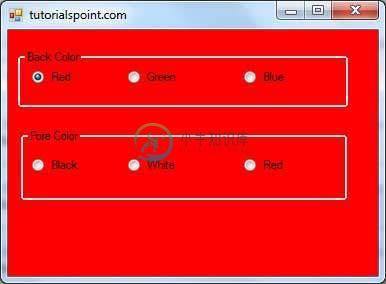RadioButton
RadioButton控件用于提供一组互斥选项。 用户可以选择组中的一个单选按钮。 如果需要在同一表单中放置多组单选按钮,则应将它们放在不同的容器控件中,如GroupBox控件。
让我们通过从工具箱拖动RadioButton控件并放在表单上来创建三个单选按钮。
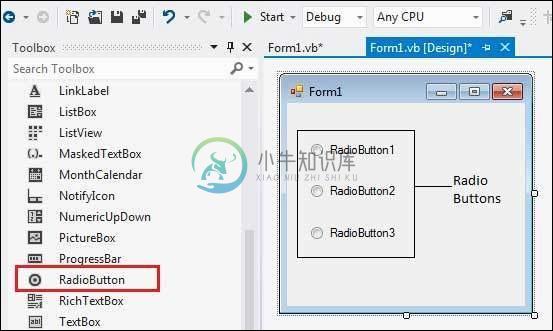
单选按钮的Checked属性用于设置单选按钮的状态。 您可以在单选按钮控件上显示文本,图像或两者。 您还可以使用“ Appearance属性更改单选按钮控件的Appearance 。
RadioButton控件的属性
以下是RadioButton控件的一些常用属性 -
| Sr.No. | 财产和描述 |
|---|---|
| 1 | Appearance 获取或设置一个确定单选按钮外观的值。 |
| 2 | AutoCheck 获取或设置一个值,该值指示单击控件时Checked值和控件的外观是否自动更改。 |
| 3 | CheckAlign 获取或设置单选按钮的复选框部分的位置。 |
| 4 | Checked 获取或设置一个值,该值指示是否已选中该控件。 |
| 5 | Text 获取或设置单选按钮的标题。 |
| 6 | TabStop 获取或设置一个值,该值指示用户是否可以使用TAB键将焦点放在RadioButton控件上。 |
RadioButton控件的方法
以下是RadioButton控件的一些常用方法 -
| Sr.No. | 方法名称和描述 |
|---|---|
| 1 | PerformClick 为控件生成Click事件,模拟用户的单击。 |
RadioButton Control的事件
以下是RadioButton控件的一些常用事件 -
| Sr.No | 活动和描述 |
|---|---|
| 1 | AppearanceChanged 在RadioButton控件的Appearance属性的值更改时发生。 |
| 2 | CheckedChanged 在RadioButton控件的Checked属性的值更改时发生。 |
有关RadioButton控件的属性,方法和事件的详细列表,请参阅Microsoft文档。
例子 (Example)
在下面的示例中,让我们创建两组单选按钮,并使用它们的CheckedChanged事件来更改表单的BackColor和ForeColor属性。
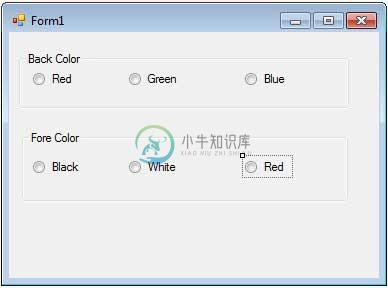
让我们双击单选按钮并将以下代码放在打开的窗口中。
Public Class Form1
Private Sub Form1_Load(sender As Object, e As EventArgs) Handles MyBase.Load
' Set the caption bar text of the form.
Me.Text = "tutorialspont.com"
End Sub
Private Sub RadioButton1_CheckedChanged(sender As Object, _
e As EventArgs) Handles RadioButton1.CheckedChanged
Me.BackColor = Color.Red
End Sub
Private Sub RadioButton2_CheckedChanged(sender As Object, _
e As EventArgs) Handles RadioButton2.CheckedChanged
Me.BackColor = Color.Green
End Sub
Private Sub RadioButton3_CheckedChanged(sender As Object, _
e As EventArgs) Handles RadioButton3.CheckedChanged
Me.BackColor = Color.Blue
End Sub
Private Sub RadioButton4_CheckedChanged(sender As Object, _
e As EventArgs) Handles RadioButton4.CheckedChanged
Me.ForeColor = Color.Black
End Sub
Private Sub RadioButton5_CheckedChanged(sender As Object, _
e As EventArgs) Handles RadioButton5.CheckedChanged
Me.ForeColor = Color.White
End Sub
Private Sub RadioButton6_CheckedChanged(sender As Object, _
e As EventArgs) Handles RadioButton6.CheckedChanged
Me.ForeColor = Color.Red
End Sub
End Class
当使用Microsoft Visual Studio工具栏上的“开始”按钮执行并运行上述代码时,它将显示以下窗口 -